Gescande gegevens verzenden als e-mail vanaf het apparaat
U kunt gescande gegevens vanaf de printer als e-mail verzenden.
Controleer het volgende voordat u deze functie gaat gebruiken.
-
De printer is verbonden met een LAN.
Controleer of de printer correct is verbonden met een LAN.
-
De instellingen van de e-mailserver zijn voltooid met de externe UI.
-
De instellingen voor het als e-mail verzenden van gescande gegevens zijn opgegeven via de externe UI.
Volg de onderstaande procedure om de gescande gegevens als e-mail vanaf de printer te verzenden.
-
Veeg over het HOME-scherm en tik op
 Scannen (Scan).
Scannen (Scan).Het scherm waarin u kunt selecteren waar de gegevens worden opgeslagen, wordt weergegeven.
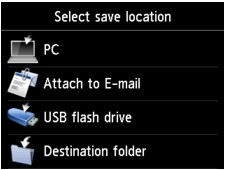
-
Tik op
 Toevoegen aan e-mail (Attach to E-mail).
Toevoegen aan e-mail (Attach to E-mail). -
Tik op
 E-mail direct vanaf apparaat (E-mail directly from device).
E-mail direct vanaf apparaat (E-mail directly from device). -
Tik op Geadresseerden selecteren (Select recipients).
-
Geef de ontvanger(s) op.
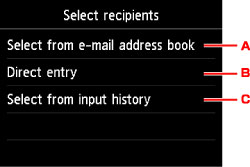
-
Tik hier om de ontvanger(s) in het adresboek te selecteren.
-
Tik hier om het e-mailadres van de ontvanger in te voeren.
-
Tik hier om de ontvanger(s) in de invoergeschiedenis te selecteren.
-
-
Selecteer instellingen voor e-mailverzending.
het onderstaande venster wordt weergegeven.
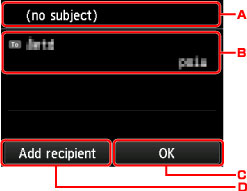
-
Tik hier om het onderwerp in te voeren.
-
Tik hier om de onderstaande items te selecteren.
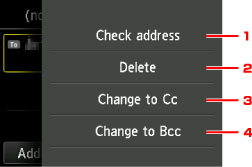
-
Tik hier om het adres te controleren. Als u tikt op Bewerken (Edit), kunt u het adres wijzigen.
-
Als u hier tikt en Ja (Yes) selecteert, wordt de ontvanger verwijderd.
-
Tik hier om over te schakelen naar CC.
-
Tik hier om over te schakelen naar BCC.
 Opmerking
Opmerking- Als u CC of BCC wilt wijzigen in Aan, tikt u op de ontvanger en tikt u op Wijzigen in Aan (Change to To).
-
-
Tik hierop om de ontvanger op te geven.
-
Tik hierop om de ontvanger toe te voegen.
-
-
Geef de gewenste instellingen op.
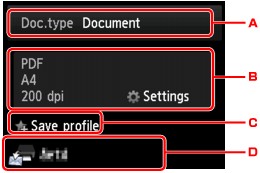
-
Tik hierop om het documenttype te selecteren.
- Document
- Hiermee wordt het origineel op de glasplaat of in de ADF gescand als een document, waarbij de instellingen bij Scaninstelling. (Scan settings) worden toegepast.
- Foto (Photo)
- Het origineel op de glasplaat wordt gescand als een foto, waarbij de instellingen bij Scaninstelling. (Scan settings) worden toegepast.
-
Tik hierop om het scherm Scaninstelling. (Scan settings) weer te geven.
Meer informatie over de instellingsitems:
-
Tik hierop om de huidige scaninstellingen als aangepaste instelling te registreren.
-
Tik hierop om het scherm weer te geven waarin u de bestemming kunt selecteren.
-
-
Druk op de knop Kleur (Color) voor scannen in kleur of op de knop Zwart (Black) voor scannen in zwart-wit.
 Opmerking
Opmerking- Als het origineel niet correct is geplaatst, wordt er een bericht weergegeven op het aanraakscherm. Plaats het origineel op de glasplaat of in de ADF op basis van de scaninstellingen.
-
Als u AAN (ON) selecteert voor Voorbeeld (Preview) op het scherm met scaninstellingen:
Het voorbeeldscherm wordt weergegeven voordat het gescande origineel per e-mail wordt verzonden.
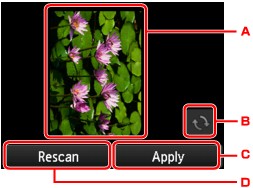
-
Het voorbeeld van de gescande gegevens wordt weergegeven.
-
Tik hierop om het voorbeeldscherm te draaien.
Dit wordt weergegeven als u PDF of Compacte PDF (Compact PDF) selecteert voor Indeling (Format) op het scherm met de scaninstellingen.
-
Tik hierop om het gescande origineel als e-mail te verzenden.
-
Tik hierop om het origineel opnieuw te scannen.
-
-
Als u het origineel in de ADF plaatst:
De printer begint met scannen en de gescande gegevens worden als e-mail verzonden.
-
Als u het origineel op de glasplaat legt:
-
Wanneer u JPEG selecteert voor Indeling (Format) op het scherm met scaninstellingen, begint de printer met scannen en worden de gescande gegevens als een e-mail verzonden.
-
Als u PDF of Compacte PDF (Compact PDF) selecteert bij Indeling (Format) op het scherm voor scaninstellingen, wordt een bevestigingsscherm weergegeven waarin wordt gevraagd of u wilt doorgaan met scannen nadat het scannen is voltooid.
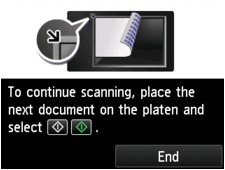
Als u doorgaat met scannen, plaatst u het origineel op de glasplaat en start het scannen.
Als u niet wilt doorgaan met scannen, tikt u op Beëindigen (End). De gescande gegevens worden als e-mail verzonden.
Verwijder het origineel van de glasplaat of uit de documentuitvoersleuf nadat het scannen is voltooid.
-
Verzendlog controleren
Als u tikt op Controleer verzendlog (Check send log) bij E-mail direct vanaf apparaat (E-mail directly from device), worden de volgende items weergegeven.
-
Verzendlog weergeven (Display send log)
Geeft het verzendlog van de printer weer (maximaal 100). Tik op het item om meer informatie te controleren.
-
Verzendlog afdrukken (Print send log)
Drukt het verzendlog van de printer af. Tik op Ja (Yes) om het afdrukken te starten.

